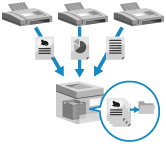Muistin lukitus tallentaa vastaanotetut faksit tilapäisesti laitteen muistiin (Muistivastaanottolokero) tulostamatta niitä välittömästi. Voit välittää Muistivastaanottolokeroon tallennetut faksit määritetylle vastaanottajalle.
Voit myös määrittää asetukset siten, että Muistin lukitus on aktiivinen vain tiettyinä viikonpäivinä tai tiettyinä aikoina, kuten viikonloppuisin tai öisin.
Vastaanotettujen faksien välittömän tulostuksen estäminen
Sen sijaan, että vastaanotetut faksit tulostetaan välittömästi, voit tallentaa ne tilapäisesti laitteen muistiin (Muistivastaanottolokero) tai ennalta määritettyyn tallennuspaikkaan (Luottamuksellinen faksilokero).
Voit tarkistaa kuhunkin lokeroon tallennettujen faksien sisällön ennen niiden tulostamista käyttöpaneelista tai Remote UI (Etäkäyttöliittymä) -sovelluksesta. Estät tulostettuja fakseja jäämästä ilman valvontaa tai joutumasta varastetuiksi ja säästät myös paperia poistamalla tarpeettomat faksit tulostamatta niitä.
Voit myös asettaa jokaiselle lokerolle PIN-koodin rajoittaaksesi käyttäjiä, jotka voivat tarkistaa tai tulostaa vastaanotettuja fakseja.
Voit tarkistaa kuhunkin lokeroon tallennettujen faksien sisällön ennen niiden tulostamista käyttöpaneelista tai Remote UI (Etäkäyttöliittymä) -sovelluksesta. Estät tulostettuja fakseja jäämästä ilman valvontaa tai joutumasta varastetuiksi ja säästät myös paperia poistamalla tarpeettomat faksit tulostamatta niitä.
Voit myös asettaa jokaiselle lokerolle PIN-koodin rajoittaaksesi käyttäjiä, jotka voivat tarkistaa tai tulostaa vastaanotettuja fakseja.
Muistin lukitus
Luottamuksellisten faksien vastaanotto
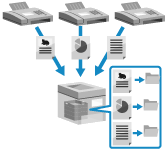
Vastaanotetut asiakirjat, jotka vastaavat etukäteen asetettuja ehtoja, kuten vastaanottajan faksinumeroa, tallennetaan etukäteen määritettyyn tallennuspaikkaan (luottamuksellinen faksilokero). Laitteessa on useita luottamuksellisia faksilokeroita.
Voit esimerkiksi määrittää ehdon, jonka mukaan kaikki tietyn yrityksen lähettämät faksit tallennetaan tiettyyn lokeroon, jotta vaaditut asiakirjat voidaan vahvistaa helposti.
Voit esimerkiksi määrittää ehdon, jonka mukaan kaikki tietyn yrityksen lähettämät faksit tallennetaan tiettyyn lokeroon, jotta vaaditut asiakirjat voidaan vahvistaa helposti.
Muistin lukituksen asettaminen
Jos haluat käyttää Muistin lukitusta, määritä asetukset sallimaan Muistin lukituksen käyttö ja määritä sitten asetukset tallentamaan vastaanotetut faksit laitteen muistiin (Muistivastaanottolokero).
Tässä osiossa ohjeistetaan asetusten määrittäminen Remote UI (Etäkäyttöliittymä) -sovelluksen avulla tietokoneella.
Valitse käyttöpaneelista [Päävalikko]-näyttö ja määritä asetukset seuraavassa järjestyksessä:
Valitse käyttöpaneelista [Päävalikko]-näyttö ja määritä asetukset seuraavassa järjestyksessä:
Asetus, joka sallii Muistin lukituksen käytön: Napsauta [Valikko]  [Toiminnon asetukset] [Aseta Faksi/I-faksilokero]
[Toiminnon asetukset] [Aseta Faksi/I-faksilokero]
 [Toiminnon asetukset] [Aseta Faksi/I-faksilokero]
[Toiminnon asetukset] [Aseta Faksi/I-faksilokero]Muistivastaanottolokero: Napsauta [Faksi/I-faksilokero]  [Muistivast.lokero]
[Muistivast.lokero]  [Muistivast.lokero]
[Muistivast.lokero]
 [Muistivast.lokero]
[Muistivast.lokero]  [Muistivast.lokero]
[Muistivast.lokero]Pääkäyttäjän tai DeviceAdmin-oikeudet edellytetään.
1
Kirjaudu Remote UI (Etäkäyttöliittymä) -sovellukseen järjestelmänvalvojana. Remote UI (Etäkäyttöliittymä) -sovelluksen käynnistys
2
Valitse Remote UI (Etäkäyttöliittymä) -portaalisivulla [Settings/Registration]. Remote UI (Etäkäyttöliittymä) -sovelluksen portaalisivu
Määritä asetukset salliaksesi Muistin lukituksen käytön.
1
Valitse [Receive/Forward]  [Memory Lock Settings].
[Memory Lock Settings].
 [Memory Lock Settings].
[Memory Lock Settings].[Memory Lock Settings] -näyttö avautuu.
Jos esiin tulee näkymä [Enter PIN], anna muistivastaanottolokeron PIN-koodi ja napsauta sitten [OK].
2
Valitse jompikumpi valintaruuduista [Use Fax Memory Lock] tai [Use I-Fax Memory Lock].
3
Määritä tarvittaessa viikonpäivät ja aikajaksot Muistin lukituksen käyttämiselle.
Kun määritetään sama aika joka päivälle
Valitse [Everyday] kohdissa [Specify Memory Lock Start Time] ja [Specify Memory Lock End Time] ja kirjoita aloitus- ja lopetusajat vastaaviin syöttökenttiin [Everyday].
Kun määritetään eri aikajakso jokaiselle päivälle
Valitse [Specify Days] kohdassa [Specify Memory Lock Start Time] ja [Specify Memory Lock End Time] ja kirjoita kunkin päivän alkamis- ja päättymisajat vastaaviin syöttökenttiin kohdassa [Specify Days].
4
Valitse [OK].
Asetukset otetaan käyttöön.
4
Valitse [To Portal].
Portaalisivu avautuu.
Määritä Muistivastaanottolokeron asetukset.
1
Napsauta [Access Received/Stored Files]  [Memory RX Inbox]
[Memory RX Inbox]  [Memory RX Inbox].
[Memory RX Inbox].
 [Memory RX Inbox]
[Memory RX Inbox]  [Memory RX Inbox].
[Memory RX Inbox].Memory RX Inbox (Muistivastaanottolokero) -näyttö tulee näkyviin.
Jos esiin tulee näkymä [Enter PIN], anna muistivastaanottolokeron PIN-koodi ja napsauta sitten [OK].
2
Valitse [Memory Lock Settings].
[Memory Lock Settings] -näyttö avautuu.
3
Aseta [Fax Memory Lock] ja/tai [I-Fax Memory Lock] arvoon [On].
4
Valitse [OK].
Asetukset otetaan käyttöön.
5
Aseta PIN-koodi tarvittaessa.
Napsauta [Settings] asettaaksesi Muistivastaanottolokeron PIN-koodin. Valitse [Set PIN]-valintaruutu, kirjoita sama numero kohtaan [PIN] ja [Confirm] ja napsauta [OK].
6
Kirjaudu ulos Remote UI (Etäkäyttöliittymä) -sovelluksesta.
TÄRKEÄÄ
Kun Muistin lukitus on poistettu käytöstä seuraavissa tapauksissa, kaikki muistiin tallennetut faksit ja I-faksit tulostetaan automaattisesti:
Kun vaiheessa 3-3 määritetty Muistin lukituksen päättymisaika on saavutettu.
Kun [Fax Memory Lock] tai [I-Fax Memory Lock] muutetaan arvoon [Off] vaiheessa 5-3
HUOMAUTUS
Lisätietoja Muistin lukitukseen tallennettujen vastaanotettujen faksien käyttämisestä on seuraavassa kohdassa:
Luottamuksellisten faksien vastaanottoasetusten määrittäminen
Jos haluat vastaanottaa luottamuksellisia fakseja, määritä asetukset niin, että vastaanotetut faksit lähetetään automaattisesti edelleen luottamukselliseen faksilokeroon. Voit myös määrittää luottamuksellisen faksilokeron asetukset tarpeen mukaan.
Asetusten määrittäminen automaattista edelleenlähetystä varten luottamukselliseen faksilokeroon
Rekisteröi välitysehdot (ehdot automaattiselle välitykselle luottamukselliseen faksikansioon) ja määritä luottamuksellinen faksilokero fakseille, jotka täyttävät nämä ehdot.
Luottamuksellisen faksilokeron määrittäminen
Voit määrittää nimen ja PIN-koodin kullekin luottamukselliselle faksilokerolle tarpeen mukaan. Voit myös määrittää asetuksiin sähköposti-ilmoituksen lähetyksen ilmoittamaan, kun faksi tallennetaan.
HUOMAUTUS
Lisätietoa vastaanotettujen luottamuksellisten faksien käyttämisestä: